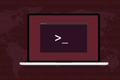Cómo usar el comando chmod en Linux
Publicado: 2022-10-25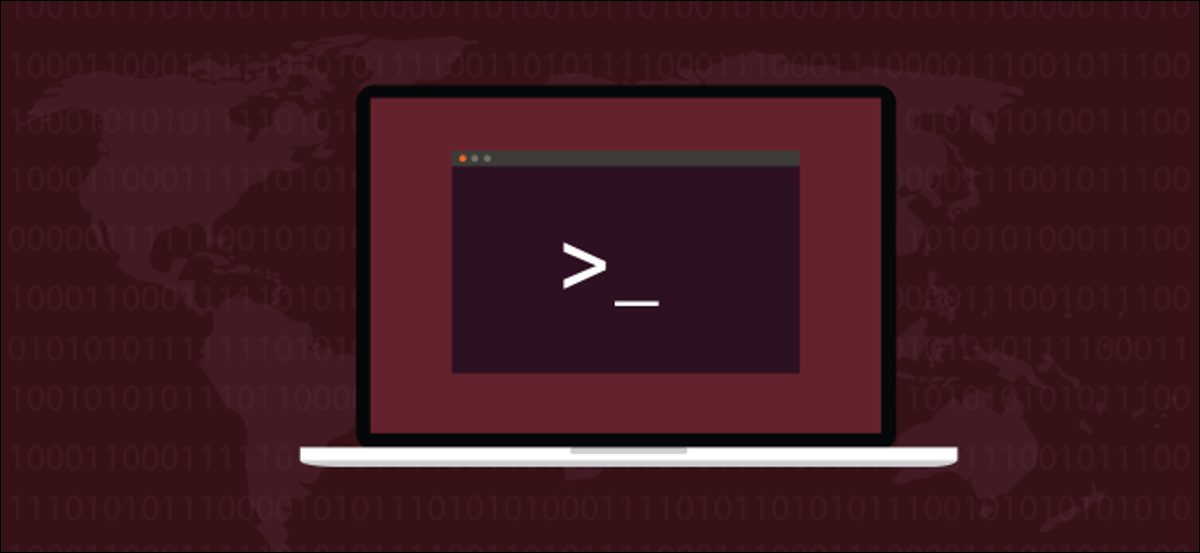
Controle quién puede acceder a los archivos, buscar directorios y ejecutar scripts con el comando chmod de Linux. Este comando modifica los permisos de archivos de Linux, que parecen complicados a primera vista, pero en realidad son bastante simples una vez que sabes cómo funcionan.
chmod modifica los permisos de archivo
En Linux, quién puede hacer qué con un archivo o directorio se controla a través de conjuntos de permisos. Hay tres conjuntos de permisos. Un conjunto para el propietario del archivo, otro conjunto para los miembros del grupo del archivo y un conjunto final para todos los demás.
Los permisos controlan las acciones que se pueden realizar en el archivo o directorio. Permiten o impiden que un archivo se lea, modifique o, si se trata de un script o programa, se ejecute. Para un directorio, los permisos gobiernan quién puede cd en el directorio y quién puede crear o modificar archivos dentro del directorio.
Utiliza el comando chmod para configurar cada uno de estos permisos. Para ver qué permisos se han establecido en un archivo o directorio, podemos usar ls .
Visualización y comprensión de los permisos de archivo
Podemos usar la opción -l (formato largo) para que ls enumere los permisos de archivo para archivos y directorios.
ls-l
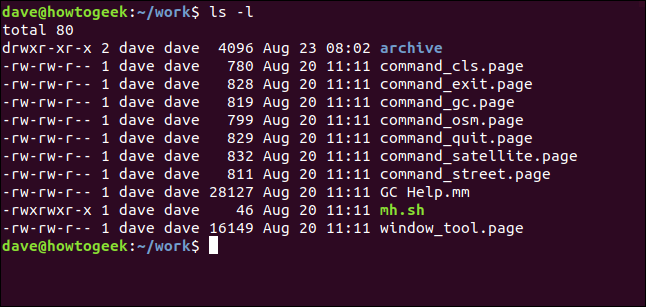
En cada línea, el primer carácter identifica el tipo de entrada que se está enumerando. Si es un guión ( - ), es un archivo. Si es la letra d es un directorio.
Los nueve caracteres siguientes representan la configuración de los tres conjuntos de permisos.
- Los tres primeros caracteres muestran los permisos del usuario propietario del archivo ( permisos de usuario ).
- Los tres caracteres del medio muestran los permisos para los miembros del grupo del archivo ( permisos de grupo ).
- Los últimos tres caracteres muestran los permisos para cualquiera que no esté en las dos primeras categorías ( otros permisos ).
Hay tres caracteres en cada conjunto de permisos. Los caracteres son indicadores de la presencia o ausencia de uno de los permisos. Son un guión ( - ) o una letra. Si el carácter es un guión, significa que no se otorga el permiso. Si el carácter es una r , w o una x , se ha otorgado ese permiso.
Las letras representan:
- r : permisos de lectura. El archivo se puede abrir y ver su contenido.
- w : Permisos de escritura. El archivo se puede editar, modificar y eliminar.
- x : Permisos de ejecución. Si el archivo es un script o un programa, se puede ejecutar (ejecutar).
Por ejemplo:
-
---significa que no se han concedido permisos en absoluto. -
rwxsignifica que se han otorgado permisos completos. Los indicadores de lectura, escritura y ejecución están todos presentes.
En nuestra captura de pantalla, la primera línea comienza con una d . Esta línea se refiere a un directorio llamado "archivo". El propietario del directorio es “dave”, y el nombre del grupo al que pertenece el directorio también se llama “dave”.
Los siguientes tres caracteres son los permisos de usuario para este directorio. Estos muestran que el propietario tiene permisos completos. Los caracteres r , w y x están todos presentes. Esto significa que el usuario dave tiene permisos de lectura, escritura y ejecución para ese directorio.
El segundo conjunto de tres caracteres son los permisos de grupo, estos son rx . Estos muestran que los miembros del grupo dave tienen permisos de lectura y ejecución para este directorio. Eso significa que pueden enumerar los archivos y su contenido en el directorio, y pueden ejecutar cd (ejecutar) en ese directorio. No tienen permisos de escritura, por lo que no pueden crear, editar o eliminar archivos.
El conjunto final de tres caracteres también son rx . Estos permisos se aplican a las personas que no se rigen por los dos primeros conjuntos de permisos. Estas personas (llamadas “otros”) tienen permisos de lectura y ejecución en este directorio.
Entonces, para resumir, los miembros del grupo y otros tienen permisos de lectura y ejecución. El propietario, un usuario llamado dave, también tiene permisos de escritura.
Para todos los demás archivos (aparte del archivo de script mh.sh), Dave y los miembros del grupo Dave tienen propiedades de lectura y escritura en los archivos, y los demás solo tienen permisos de lectura.
Para el caso especial del archivo de script mh.sh, el propietario Dave y los miembros del grupo tienen permisos de lectura, escritura y ejecución, y los demás solo tienen permisos de lectura y ejecución.
Comprensión de la sintaxis de permisos
Para usar chmod para establecer permisos, debemos decirle:
- Quién: Para quién estamos configurando permisos.
- Qué : ¿Qué cambio estamos haciendo? ¿Estamos agregando o eliminando el permiso?
- Which : ¿Cuál de los permisos estamos configurando?
Usamos indicadores para representar estos valores y formamos "declaraciones de permisos" cortas como u+x , donde "u" significa "usuario" (quién), "+" significa agregar (qué) y "x" significa el permiso de ejecución. (cual).
Los valores de "quién" que podemos usar son:
- u : Usuario, es decir, el propietario del archivo.
- g : Grupo, es decir, miembros del grupo al que pertenece el archivo.
- o : Otros, es decir, personas que no se rigen por los permisos
uyg. - a : Todo, lo que significa todo lo anterior.
Si no se usa ninguno de estos, chmod se comporta como si se hubiera usado " a ".
Los valores de "qué" que podemos usar son:
- – : Signo menos. Elimina el permiso.
- + : Signo más. Otorga el permiso. El permiso se agrega a los permisos existentes. Si desea tener este permiso y solo este conjunto de permisos, use la opción
=, que se describe a continuación. - = : Signo igual. Establezca un permiso y elimine otros.
Los valores de "cuál" que podemos usar son:
- r : El permiso de lectura.
- w : El permiso de escritura.
- x : El permiso de ejecución.
Configuración y modificación de permisos
Digamos que tenemos un archivo en el que todos tienen permisos completos.
ls -l nuevo_archivo.txt

Queremos que el usuario dave tenga permisos de lectura y escritura y que el grupo y otros usuarios solo tengan permisos de lectura. Podemos hacerlo usando el siguiente comando:
chmod u=rw,og=r archivo_nuevo.txt

El uso del operador "=" significa que eliminamos los permisos existentes y luego establecemos los especificados.
vamos a comprobar el nuevo permiso en este archivo:

ls -l nuevo_archivo.txt

Se eliminaron los permisos existentes y se configuraron los nuevos, como esperábamos.
¿Qué tal agregar un permiso sin eliminar la configuración de permisos existente? También podemos hacerlo fácilmente.
Digamos que tenemos un archivo de script que hemos terminado de editar. Necesitamos hacerlo ejecutable para todos los usuarios. Sus permisos actuales se ven así:
ls -l script_nuevo.sh

Podemos agregar el permiso de ejecución para todos con el siguiente comando:
chmod a+x nuevo_script.sh

Si echamos un vistazo a los permisos, veremos que el permiso de ejecución ahora se otorga a todos, y los permisos existentes aún están vigentes.
ls -l script_nuevo.sh

Podríamos haber logrado lo mismo sin la "a" en la declaración "a+x". El siguiente comando habría funcionado igual de bien.
chmod +x script_nuevo.sh
Configuración de permisos para varios archivos
Podemos aplicar permisos a varios archivos a la vez.
Estos son los archivos en el directorio actual:
ls-l
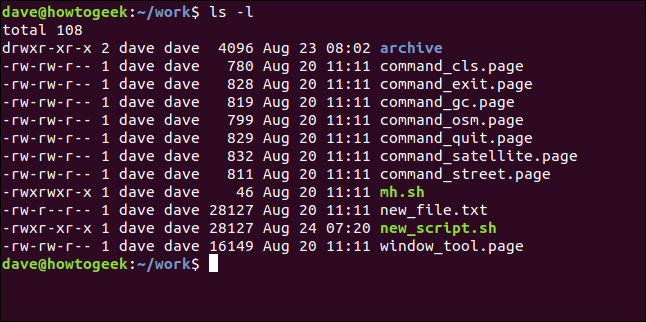
Digamos que queremos eliminar los permisos de lectura para los "otros" usuarios de los archivos que tienen una extensión ".page". Esto lo podemos hacer con el siguiente comando:
chmod o *.página

Veamos qué efecto ha tenido:
ls-l
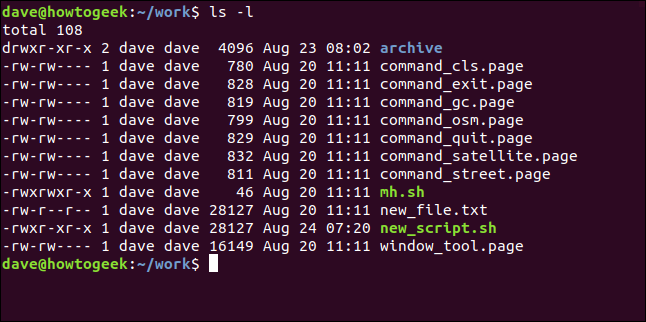
Como podemos ver, el permiso de lectura ha sido eliminado de los archivos “.page” para la categoría de usuarios “otros”. Ningún otro archivo se ha visto afectado.
Si hubiéramos querido incluir archivos en subdirectorios, podríamos haber usado la opción -R (recursiva).
chmod -R o *.página
Taquigrafía numérica
Otra forma de usar chmod es proporcionar los permisos que desea otorgar al propietario, grupo y otros como un número de tres dígitos. El dígito más a la izquierda representa los permisos para el propietario. El dígito del medio representa los permisos de los miembros del grupo. El dígito más a la derecha representa los permisos para los demás.
Los dígitos que puede usar y lo que representan se enumeran aquí:
- 0: (000) Sin permiso.
- 1: (001) Permiso de ejecución.
- 2: (010) Permiso de escritura.
- 3: (011) Permisos de escritura y ejecución.
- 4: (100) Permiso de lectura.
- 5: (101) Permisos de lectura y ejecución.
- 6: (110) Permisos de lectura y escritura.
- 7: (111) Permisos de lectura, escritura y ejecución.
Cada uno de los tres permisos está representado por uno de los bits en el equivalente binario del número decimal. Así que 5, que es 101 en binario, significa leer y ejecutar. 2, que es 010 en binario, significaría el permiso de escritura.
Con este método, establece los permisos que desea tener; no agrega estos permisos a los permisos existentes. Entonces, si los permisos de lectura y escritura ya estuvieran establecidos, tendría que usar 7 (111) para agregar permisos de ejecución. El uso de 1 (001) eliminaría los permisos de lectura y escritura y agregaría el permiso de ejecución.
Agreguemos el permiso de lectura nuevamente en los archivos ".page" para la categoría de otros usuarios. También debemos establecer los permisos de usuario y grupo, por lo que debemos establecerlos en lo que ya son. Estos usuarios ya tienen permisos de lectura y escritura, que son 6 (110). Queremos que los "otros" tengan permisos de lectura y, por lo que deben establecerse en 4 (100).
El siguiente comando logrará esto:
chmod 664 *.página

Esto establece los permisos que requerimos para el usuario, los miembros del grupo y otros según lo que requerimos. Los usuarios y miembros del grupo tienen sus permisos restablecidos a lo que ya eran, y los demás tienen el permiso de lectura restaurado.
ls-l
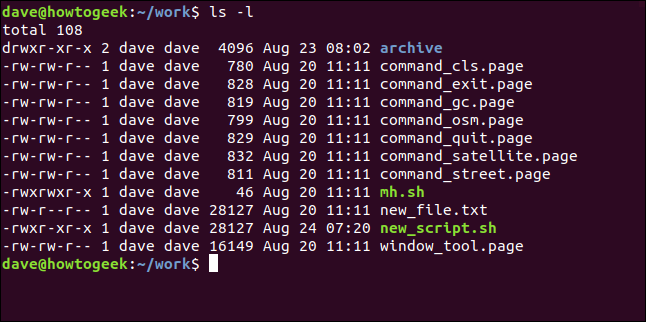
Opciones avanzadas
Si lee la página de manual de chmod , verá que hay algunas opciones avanzadas relacionadas con los bits SETUID y SETGID, y con la eliminación restringida o el bit "pegajoso".
Para el 99% de los casos en los que necesitará chmod , las opciones descritas aquí lo tendrán cubierto.
| Comandos Linux | ||
| archivos | tar · pv · cat · tac · chmod · grep · diff · sed · ar · man · pushd · popd · fsck · testdisk · seq · fd · pandoc · cd · $PATH · awk · join · jq · fold · uniq · journalctl · cola · stat · ls · fstab · eco · menos · chgrp · chown · rev · mirar · cadenas · tipo · renombrar · zip · descomprimir · montar · desmontar · instalar · fdisk · mkfs · rm · rmdir · rsync · df · gpg · vi · nano · mkdir · du · ln · parche · convertir · rclone · triturar · srm | |
| Procesos | alias · pantalla · arriba · agradable · renice · progreso · strace · systemd · tmux · chsh · historia · en · lote · gratis · cuál · dmesg · chfn · usermod · ps · chroot · xargs · tty · meñique · lsof · vmstat · tiempo de espera · pared · sí · matar · dormir · sudo · su · hora · groupadd · usermod · grupos · lshw · apagar · reiniciar · detener · apagar · contraseña · lscpu · crontab · fecha · bg · fg | |
| Redes | netstat · ping · traceroute · ip · ss · whois · fail2ban · bmon · cavar · dedo · nmap · ftp · curl · wget · quién · whoami · w · iptables · ssh-keygen · ufw |
RELACIONADO: Las mejores computadoras portátiles Linux para desarrolladores y entusiastas